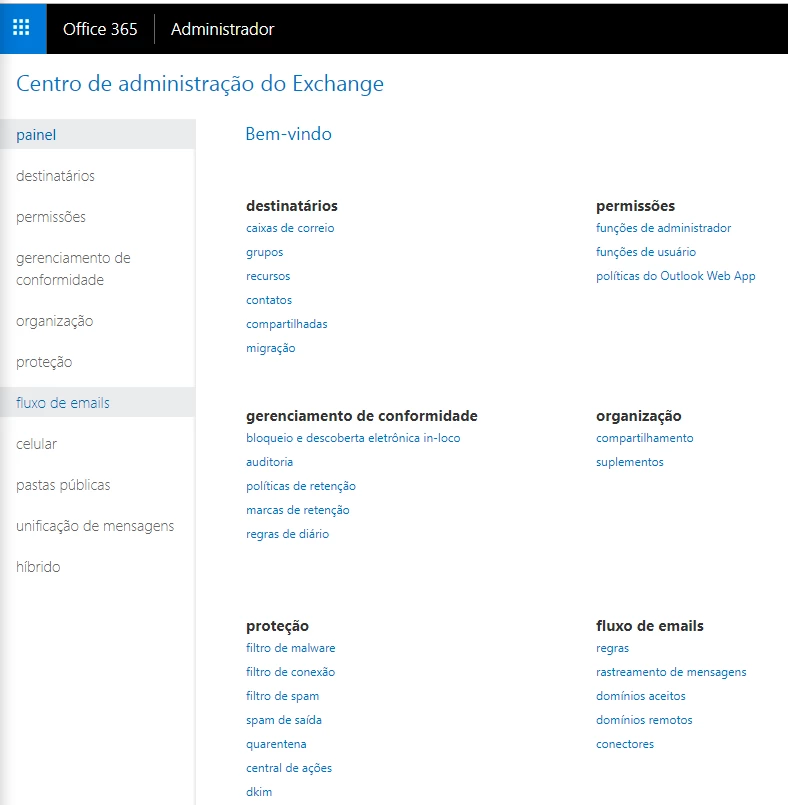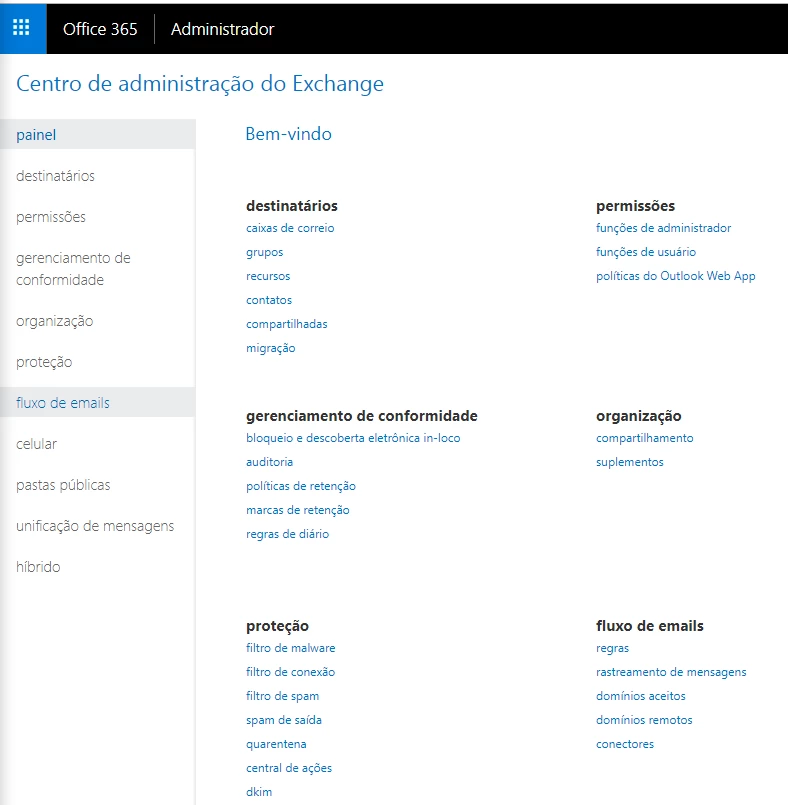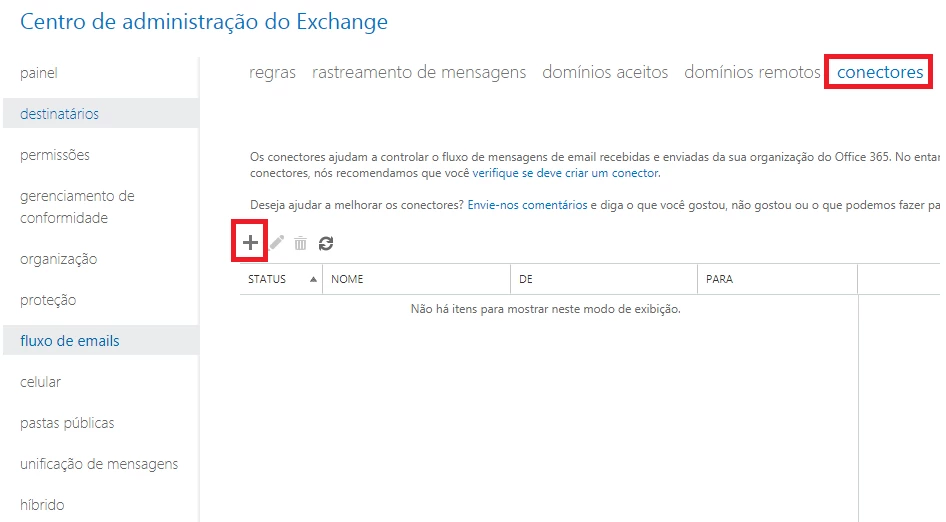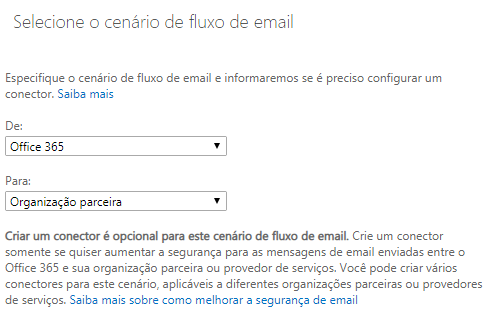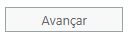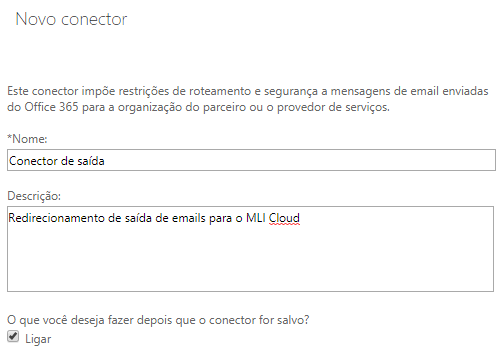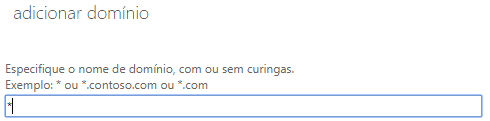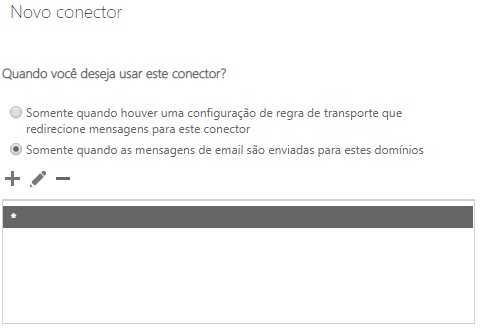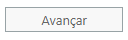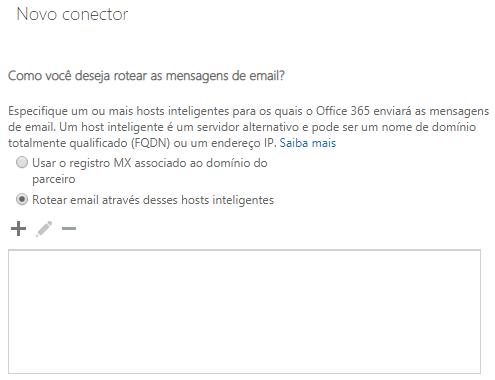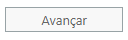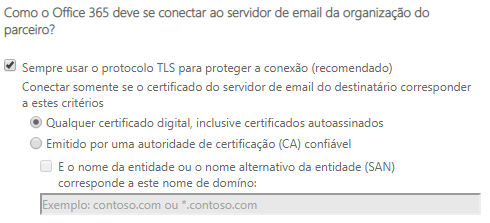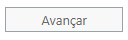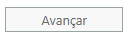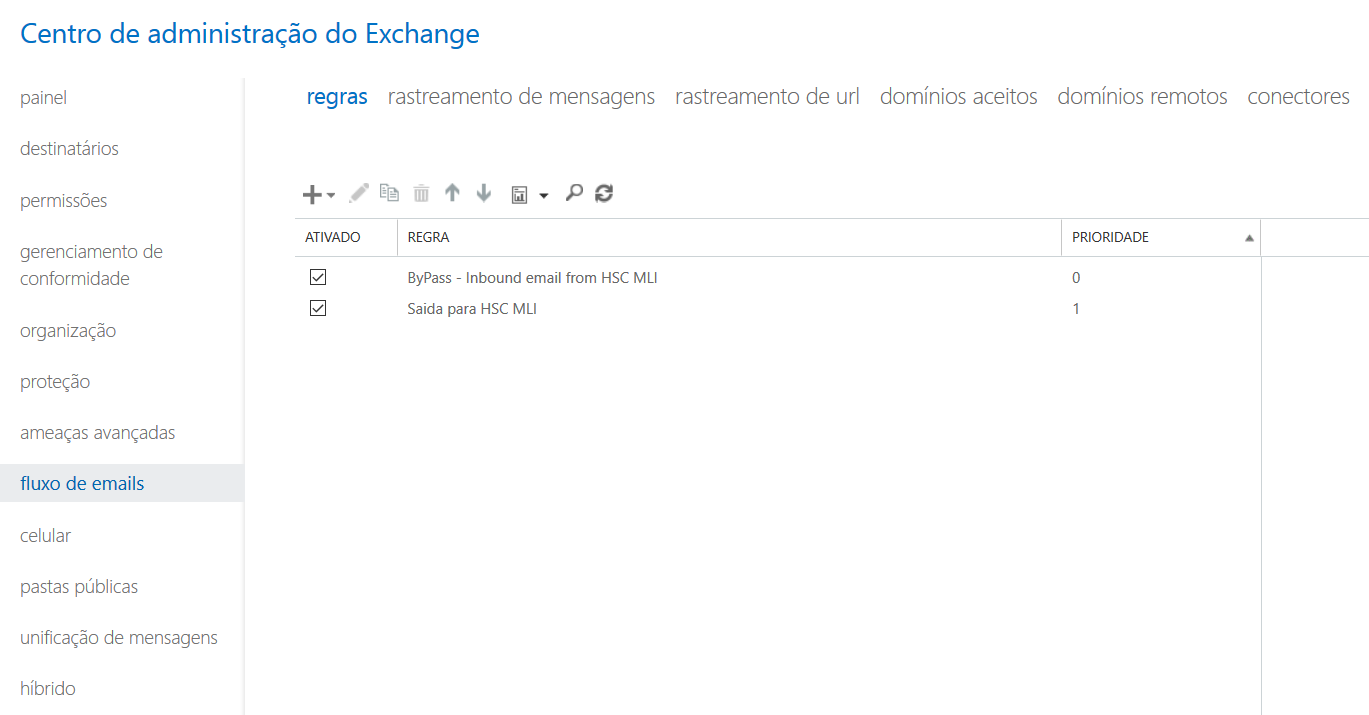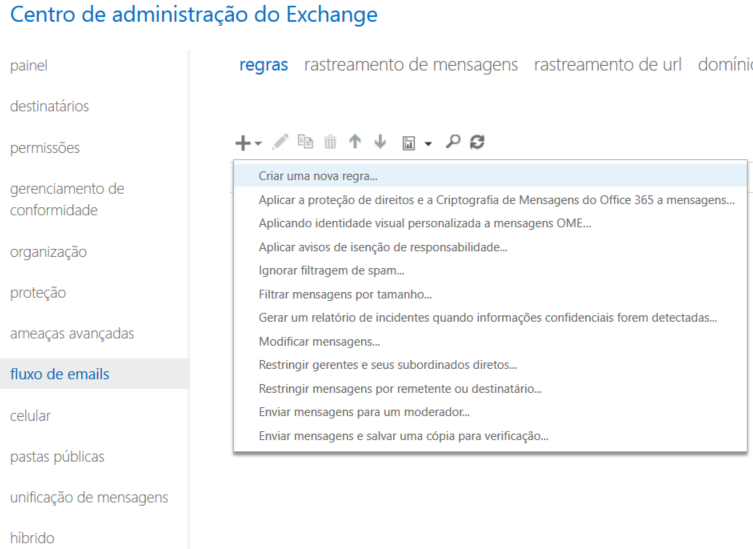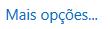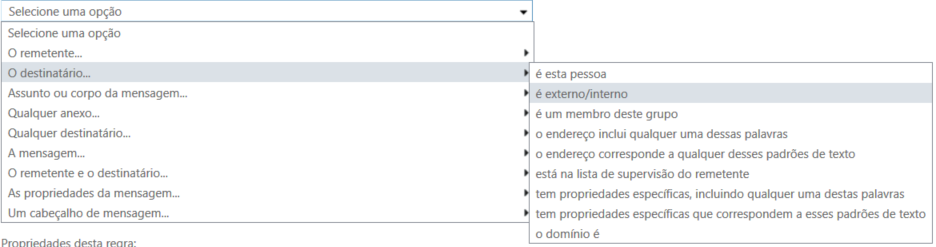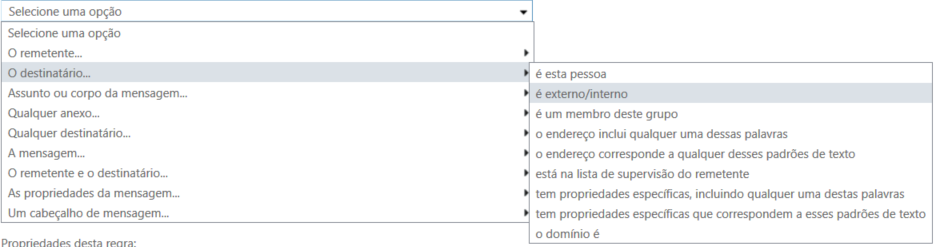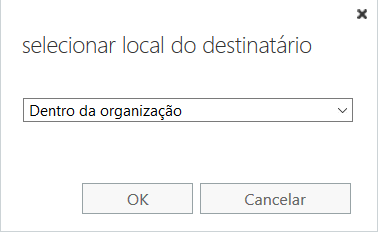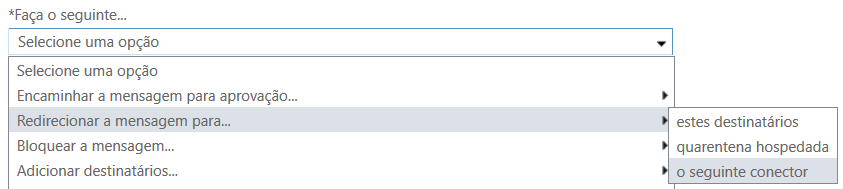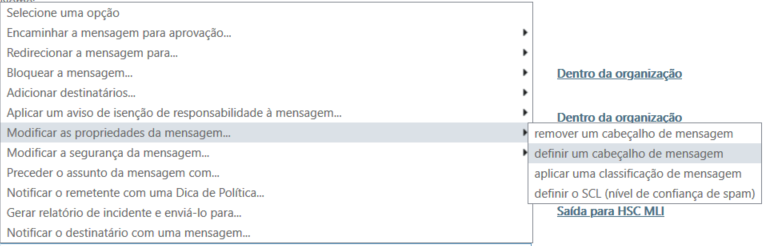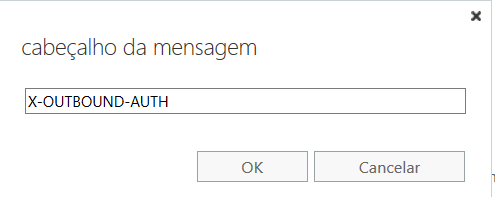Este procedimento tem como objetivo instruir a operação de filtragem, auditoria, DLP, archiving entre outras funcionalidades do MailInspector nos emails internos, enviando os mesmos ao Gateway de Email MailInspector (tanto em nuvem, quanto em solução local). Com isso, garante-se maior segurança nos emails (além da proteção padrão), possibilitando uso de múltiplas funcionalidades sobre todo o correio eletrônico da empresa, seguindo normas de conformidade como LGPD, SOA, SOX, HIPAA, GDPR, entre outros.
Passo-a-Passo
Lógica aplicada:
Criar um conector de saída usando smarthost (que é acionado somente perante alguma regra de email).
Fazer a regra de email indicando origem emails internos, destino emails internos. Quando isso acontecer, acionar o conector anteriormente criado!
Criando o Conector de Saída
Acesse o seu Office365 com permissão de administrador
Entre no módulo Microsoft Exchange
No centro de administração do Exchange (EAC), selecione a opção Fluxo de emails
Selecione a aba conectores e clique no sinal de

No campo DE: Selecione a opção Office 365
No campo PARA: Selecione a opção Organização parceiraClique em Avançar
No campo NOME, insira o nome do conector
No campo DESCRIÇÃO, coloque a descrição do conector (é opcional)
Deixe marcada a opção LIGARClique em Avançar
Selecione a opção Somente quando as mensagens de email são enviadas para estes domínios
Clique no sinal de
Coloque * (para que este conector seja ativado para qualquer domínio na saída)
Clique em Ok
Com isso, deve retornar a tela anterior, mas agora com o sinal * na tabela.
Clique em Avançar
Selecione a opção Rotear email através desses hosts inteligentes
Clique no sinal de
Insira os IP's do Servidor MLI.
Podem ser mais de um único IP, caso você tenha múltiplos pontos de envio.
Para exemplo vamos usar o IP: 187.108.197.102Depois de inseridos todos os IPs dos SmartHosts (Servidores Inteligentes), clique em Avançar
Deixe marcada a opção Sempre usar o protocolo TLS para proteger a conexão (recomendado)
Selecione a opção Qualquer certificado digital, inclusive certificados autoassinadosClique em Avançar
Aparecerá a tela de resumo das configurações. Clique em Avançar
Insira um email para validar o conector, depois de clicar no sinal de ➕
Clique em Validar
Se estiver tudo ok, aparecerá o botão de Salvar.
Finalizada a criação de Conector de SAÍDA.
Agora vamos fazer a regra indicando que será acionado o conector quando os emails forem internos.
No Centro de administração do Exchange, Vá em Fluxo de Emails > Regras
Para adicionar nova regra, clique em

Selecione a opção Criar uma nova Regra
Preencha os campos conforme indicado na imagem abaixo
Nome: Saída de emails internosAplicar esta regra se… Remetente está localizado em… Dentro da Organização
Clique em Mais Opções…
Selecione a opção Adicionar Condição
Aplicar esta regra se… O destinatário é… Externo/Interno… Dentro da Organização
Em Faça o seguinte… Redirecionar a mensagem para… o seguinte conector
Selecione o Conector anteriormente criado
Clique em Adicionar ação
Selecione uma opção… Modificar as propriedades da mensagem… definir um cabeçalho de mensagem
Em Definir o cabeçalho da mensagem, clique em Inserir texto…
Cabeçalho da mensagem: X-OUTBOUND-AUTH
Em para o valor, clique em Inserir texto…
Valor do Cabeçalho: HSCBRASIL
Clique no botão Salvar
...
| Info |
|---|
Não esqueça de configurar o MailInpector para relay dos emails vindos do Office 365, caso contrário, os emails serão rejeitados! |
Related articles
| Filter by label (Content by label) | ||||||||||||||||||||
|---|---|---|---|---|---|---|---|---|---|---|---|---|---|---|---|---|---|---|---|---|
|
| Page Properties | ||
|---|---|---|
| ||
|